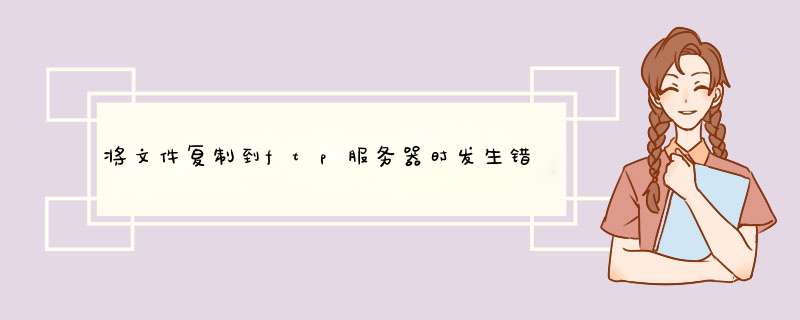
1、首先直接在起始栏搜索框中输入 " Internet " ,然后选择 【Internet信息服务(IIS)管理器】,单击进入服务器管理器;
2、在左边连接框中的【网站】中选择创建的FTP服务器;
3、点击右边【高级设置】选项,进入到FTP的高级设置 Dialog 中;
4、在高级设置 Dialog 中找到【允许UTF-8】一栏,点击下拉列边,并选择【False】即可;
5、设置完成文件 *** 作字符编码后,还需要必须重启FTP服务器才能生效,点击右边菜单栏中的【重新启动】。
上传时提示:将文件复制到ftp服务器出错,请检查是否有权限将文件放到该服务器上。此问题的原因:设置错误造成的。
解决的方法和 *** 作步骤如下:
1、首先,直接在开始栏的搜索框中输入“
Internet”,然后选择[Internet信息服务(IIS)管理器]选项,然后单击以进入服务器管理器,如下图所示,然后进入下一步。
2、其次,完成上述步骤后,在左侧连接框中的[网站]选项中选择创建的FTP服务器,如下图所示,然后进入下一步。
3、接着,完成上述步骤后,单击右侧的[高级设置]选项,进入“FTP高级设置”对话框,如下图所示,然后进入下一步。
4、然后,完成上述步骤后,在“高级设置”对话框中找到[允许 UTF-8]选项,单击下拉列,然后选择[False]选项,如下图所示,然后进入下一步。
5、最后,完成上述步骤后,必须重新启动FTP服务器才能生效。单击右侧菜单栏中的[重新启动]选项,如下图所示。这样,重新启动之后,问题就解决了。
欢迎分享,转载请注明来源:内存溢出

 微信扫一扫
微信扫一扫
 支付宝扫一扫
支付宝扫一扫
评论列表(0条)